Neden DXGI hata aygıtını asıldığınız ve nasıl düzelteceğinizi alıyorsunuz?
Yayınlanan: 2025-08-04DXGI hata aygıtı asılı mesajı, özellikle üst düzey bir oyun oynarken veya grafik ağır bir program çalıştırırken, alabileceğiniz en sinir bozucu çökmelerden biridir. Bir maçın ortasındasınız, bir render, hatta sadece bir haritaya yükleniyorsunuz ve aniden uygulama uyarı yapmadan kapanıyor.
Bu hata DIRECTX ve grafik kartınıza bağlıdır ve GPU sistemdeki komutlara yanıt vermeyi durdurduğunda ortaya çıkar. Genellikle modern oyunlar, Unreal Engine gibi 3D motorları veya DirectX 11 veya 12'ye dayanan araçları çalıştıran NVIDIA veya AMD kartları olan kullanıcıları etkiler.
Birçok kişi bir güncellemeden sonra görürken, diğerleri oyun sırasında rastgele alır. Açık olan şey, bir şeyin oyununuz ve grafik sisteminiz arasındaki bağlantıyı kesintiye uğratmasıdır - ve düzeltmezseniz, geri gelmeye devam edecektir.
Ama endişelenme. Bu kılavuz, hatanın neden gerçekleştiğini açıklar ve hem Windows 10 hem de 11'de çalışan adım adım düzeltmeleri gösterir. Nedeni bir sürücü sorunu, bir güç sorunu veya kayıt defterine derinlere gömülen bir ayar olsun, aşağıda gerçek çözümler bulacaksınız.
DXGI hata cihazı asılır?
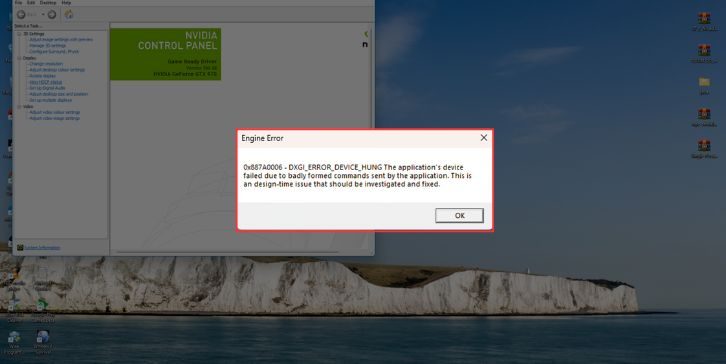
Bu hata , grafik kartınız oyun, 3D oluşturma veya video oynatma gibi ağır bir görev sırasında yanıt vermeyi durdurduğunda ortaya çıkar. DirectX 11 veya 12 oyunlarda , özellikle sistem GPU yüküne ayak uyduramadığında veya bir şey oyun ile grafik sürücüsü arasında iletişimi bozduğunda yaygındır.
Bazı kullanıcılar bu çarpışmayı bir oyun yüklendikten sonra saniyeler görür. Diğerleri bunu uzun oturumlar sırasında rapor eder. Her iki durumda da, özellikle önemli bir şeyin ortasındayken sinir bozucu.
Tam mesaj genellikle DXGI_ERROR_DEVICE_HUNG içerir ve bazen nvlddmkm.sys gibi bir dosyaya başvurur. NVIDIA grafik kartlarında en yaygın olanıdır, ancak AMD kullanıcıları da bağışık değildir.
Bu nadir bir hata değil. Warzone , Fortnite gibi oyunlarda ve Unreal Engine gibi araçlarda ortaya çıkıyor, kazalara ve hatta yeniden başlatmalara neden oluyor. Ancak adım adım takip ederseniz düzeltmeler basittir.
DXGI aygıtının asılı hatasına ne sebep olur?
Bu kazanın arkasında tek bir neden yok - genellikle birlikte iyi çalışmayan donanım basıncı, sürücü hataları veya sistem ayarlarının bir karışımı. GPU'nuz bunalırsa veya yeterince hızlı yanıt vermeyi durdurursa, Windows uygulamayı kapatmaya zorlar. Aşağıda DXGI cihaz asılı hataya neden olan en yaygın tetikleyiciler bulunmaktadır.
- GPU zaman aşımı (TDR ayarları çok düşük)
- Overclocked GPU, istikrarsızlığa neden olur
- Bozuk veya modası geçmiş GPU sürücüleri
- Oyun Motoru Hataları (Unreal Motor, Unity)
- Yetersiz sistem kaynakları (VRAM, RAM)
- GPU iş parçacıkları ile çatışan arka plan uygulamaları
- Hatalı PSU veya aşırı ısınan GPU
- GPU davranışına müdahale eden Windows güncellemeleri
DXGI Hata Cihazı Nasıl Düzeltilir?
Bu hatayı çözmek her zaman yeni donanım gerektirmez. Çoğu zaman, birkaç ayarı değiştirerek, sürücülerinizi güncelleyerek veya GPU'nun iş yükünü azaltarak düzeltilebilir. Sisteminiz tekrar sorunsuz çalışana kadar her yöntemi tek tek deneyin.
Düzeltme 1: GPU sürücülerinizi güncelleyin veya yeniden yükleme
Eski sürücüler genellikle böyle kazalara yol açar. Ve bazen, yeni bir sürücü bile bozulur. Önce GPU sürücünüzü tamamen kaldırmak için DDU'yu (sürücüyü açığa çıkarma) kullanın.
Ardından Nvidia veya AMD’nin web sitesini ziyaret edin ve grafik kartınız için en son kararlı sürümü indirin. Yeniden yüklendikten sonra, oyunu veya uygulamayı tekrar başlatmadan önce sisteminizi yeniden başlatın.
Düzeltme 2: Windows Kayıt Defterindeki TDR gecikmesini artırın
TDR (zaman aşımı algılama ve kurtarma), GPU'nuzun çalışmayı bıraktığına karar vermeden önce pencerelerin ne kadar beklediğini kontrol eder. Çok kısasa, çok erken çöküyor.
Şu adımları izleyin:
-
Win + Rtuşuna basın,regedityazın ve Enter tuşuna basın - Gezin:
HKEY_LOCAL_MACHINE\SYSTEM\CurrentControlSet\Control\GraphicsDrivers - Sağ tıklama> Yeni> DWORD (32 bit) değeri
- Adlandır
TdrDelay - Değeri
10olarak ayarla - PC'nizi kapatın ve yeniden başlatın
Bu, GPU'ya ağır yük altında yanıt vermek için daha fazla zaman verir.
Düzeltme 3: GPU'nuzu biraz hafifçe öğrenin
Overclock performansı artırır, ancak aynı zamanda kararsızlığa neden olur. Bazı GPU'lar, fabrikada fabrikada olsalar bile, uzun süreler boyunca tepe yüklerini kaldıramazlar.
MSI Afterburner veya GPU'nuzun ayarlama uygulamasını açın ve çekirdek saat ve bellek saatini 50-100 MHz düşürün. Sonra tekrar test edin. Bir düşüş gibi gelebilir, ancak bu genellikle sistemi DirectX stresi altında stabilize eder.
Düzeltme 4: GPU kaplamalarını devre dışı bırakın
Kaplamalar zararsız görünüyor, ancak birçoğu gizli çatışmalara neden oluyor. Discord, Steam, GeForce Experience , hatta Windows Game Bar, işleme motorlarını çökertebilir.

Oyununuzu başlatmadan önce bu uygulamaları kapatın. Gerekirse, kaplamalarını ayarlarda tamamen devre dışı bırakın. Bazı kullanıcılar ayrıca Razer Cortex , AMD Relive veya diğer performans artırıcı araçlarla bağlantılı kazalar bildiriyor.
Düzeltme 5: Oyun içi grafik ayarları daha düşük
GPU'nuz performans sınırlarına yakınsa, oyun baskı altındaki kazayı tetikleyebilir. Ayarlarınızı azaltmak yardımcı olabilir.
Bunu deneyin:
- Kararınızı bir adımda düşürün
- Işın izini, hareket bulanıklığını ve işleme sonrası
- Doku ve gölgelendirici kalitesini azaltın
- Oyunu yeniden başlatın ve daha uzun çalışıp çalışmadığını görün
Bu, özellikle hata belirli haritalarda veya sahnelerde gerçekleşirse yararlıdır.
Düzeltme 6: GPU sıcaklığını ve gücü kontrol edin
Isı performansı öldürür. GPU'nuz yük altında 85 ° C'den daha sıcak çalışıyorsa, kısaltabilir veya çökebilir.
Temps ve gücü izlemek için:
- Hwmonitor , GPU-Z veya Afterburner'ı kullanın
- Oyun sırasında temps artışını kontrol edin
- Gerekirse, kasa hava akışını iyileştirin veya tozu temizleyin
- Ayrıca PSU watt'ınızı kontrol edin - zayıf veya yaşlanan bir güç kaynağı tam yükü kaldırmayabilir
Güç kararsızlığı, bu hatanın en gözden kaçan nedenlerinden biridir.
Düzeltme 7: DirectX Teşhis Aracı'nı çalıştırın
Bu, DirectX , GPU sürücüleriniz veya pencerelerinizle ilgili daha derin bir sorun olup olmadığını kontrol etmeye yardımcı olur.
Bunu yapmak için:
-
Win + Rtuşuna basın,dxdiagyazın ve Enter tuşuna basın - Taramayı bitirmesini bekleyin
- Ekran sekmesini hatalar için kontrol edin
- Destekle iletişime geçiyorsanız raporu kaydedin
Doğrudan hiçbir şeyi düzeltmez, ancak uyumluluğu veya donanım bayraklarını tespit etmeye yardımcı olur.
Düzeltme 8: Oyuna özgü lansman seçeneklerini kullanın
Bazı oyunlar, özellikle Unreal Engine 4 başlıkları , DX12 modunda daha fazla çöker.
Bu geçici çözümü deneyin:
- Steam'de, Oyunu Sağ tıklayın> Özellikler
- Lansman Seçenekleri altında, yazın:
-dx11
Bu, oyunu 12 yerine DirectX 11 kullanmaya zorlar. Daha az zorlu ve genellikle daha kararlıdır.
DXGI hatası vs DXGI cihazı kaldırıldı: Farkı bilin
Bu iki hatayı karıştırmak kolaydır. Benzer görünseler de, farklı problemlerden geliyorlar. Cihaz asılı, GPU yüksek yük veya sürücü sorunları nedeniyle tepkisiz hale geldiğinde gerçekleşir.
Öte yandan, cihazın kaldırılması , sistemin GPU'nun bağlantısı kesildiğini veya tamamen başarısız olduğunu düşündüğü anlamına gelir. Bu genellikle bir donanım veya güç sorunudur.
Her iki örtüşme için düzeltmeler, ancak cihaz çıkarılan cihaz daha derin testler veya donanım değiştirme gerektirebilir.
Donanım VS yazılımını ne zaman suçlamalı?
Bu kaza bir veya iki oyunda gerçekleşirse, muhtemelen bir sürücü sorunu veya oyuna özgü bir hata. Genellikle güncellemeler veya oyun içi ince ayarlarla çözebilirsiniz.
Ancak her oyun çökerse veya ekranınız yük altında siyah giderse, GPU , PSU ve hatta anakartınız kararsız olabilir.
Kartınızı stresli olarak test etmek için Furmark , Cennet kıyaslama veya 3DMark'ı çalıştırın. Kıyaslama sırasında da çökerse, muhtemelen bir donanım sorunudur - yazılım değil.
Gelecekte bu hatayı önlemek için ipuçları
Sorunu çözdükten sonra, geri dönmesini önlemek için sisteminizi istikrarlı bir durumda tutmak iyi bir fikirdir. Aşağıdaki ipuçları performansı korumanıza, GPU'nuzu korumanıza ve DXGI cihazı asılı gibi gelecekteki kazalardan kaçınmanıza yardımcı olabilir.
- Sürücüleri güncel tutun
- Yüksek veya kararsız overclock'lardan kaçının
- Oyun sırasında arka plan kaplamaları çalıştırmayın
- Sık sık templeri izleyin ve PC'nizi temizleyin
- Yeterli watt ile güvenilir bir güç kaynağı kullanın
- GPU uyumluluğu için isteğe bağlı Windows güncellemelerini yükleyin
- Önerilen oyun ayarlarına sadık kalın
- Bir düzeltme yayınlanırsa GPU ürün yazılımını güncelleyin
Son Düşünceler
DXGI hata aygıtı asılı çökmesi ciddi hissedebilir, ancak çoğu durumda evde düzeltebileceğiniz bir şeyden kaynaklanır. İstikrarsız bir GPU sürücüsü, çok fazla ısı veya oyununuzla çatışan bir arka plan kaplaması olsun, sıkışmıyorsunuz.
Artan TDR gecikmesi veya aşırıya kaçma gibi düzeltmeler teknik gelebilir, ancak binlerce oyuncunun oyunlarını sabit tutmasına yardımcı oldular. Adım adım atın. Ve eğer GPU'nuz hala her şeyden sonra yanlış davranırsa - donanımı dışlamaz.
